Asistencia para clientes de Nominalia
SiteBuilder- Activación del editor web gratuito que incluye tu dominio
En los dominios de Nominalia en la modalidad de Pack Dominio, puedes crear una sencilla web mediante nuestro editor SiteBuilder, en su modalidad gratuita (puedes ver también las características de las modalidades de pago de SiteBuilder y Shopbuilder). Para activarlo, sigue estos pasos:
Primero de todo accede a tu Zona Cliente de Nominalia con tu usuario y contraseña. Una vez dentro, haz clic en la columna de la derecha sobre el nombre de tu dominio:
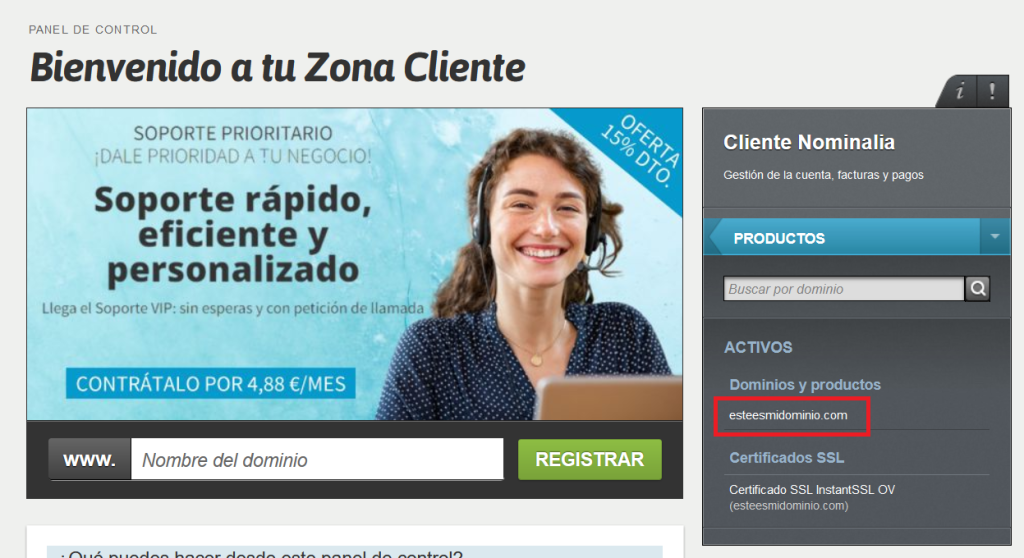
Luego, haz clic en el icono de "SiteBuilder & Tienda Online":
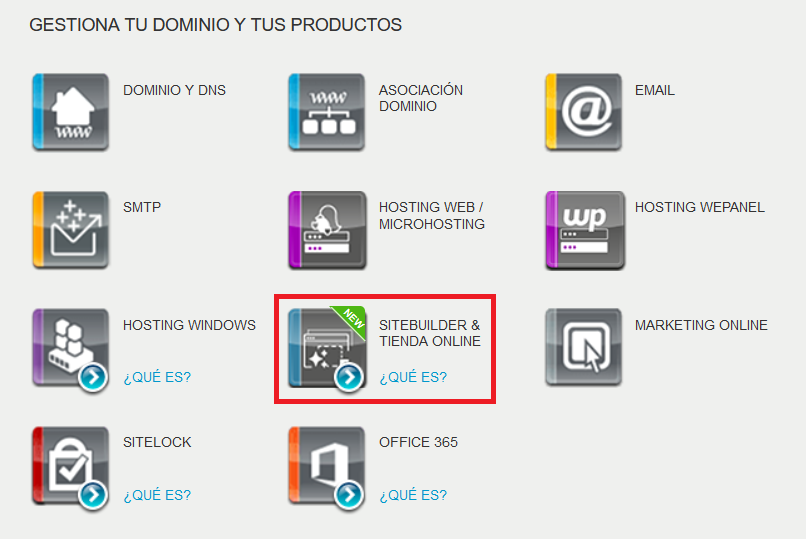
Baja hasta la sección "Crea un sitio de una página gratis." y haz clic en el botón "ACTIVAR":
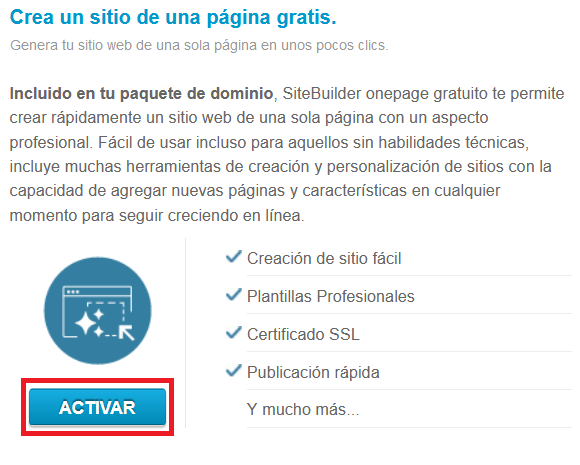
Acepta los términos y condiciones de uso y haz clic en el botón de "Proceder":
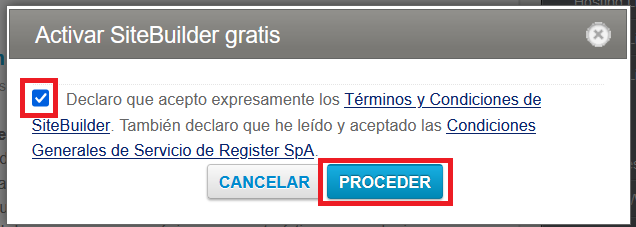
Y ya lo tendrás activado. Ahora para empezar a crear la web, haz clic en el botón de "Empezar a construir":
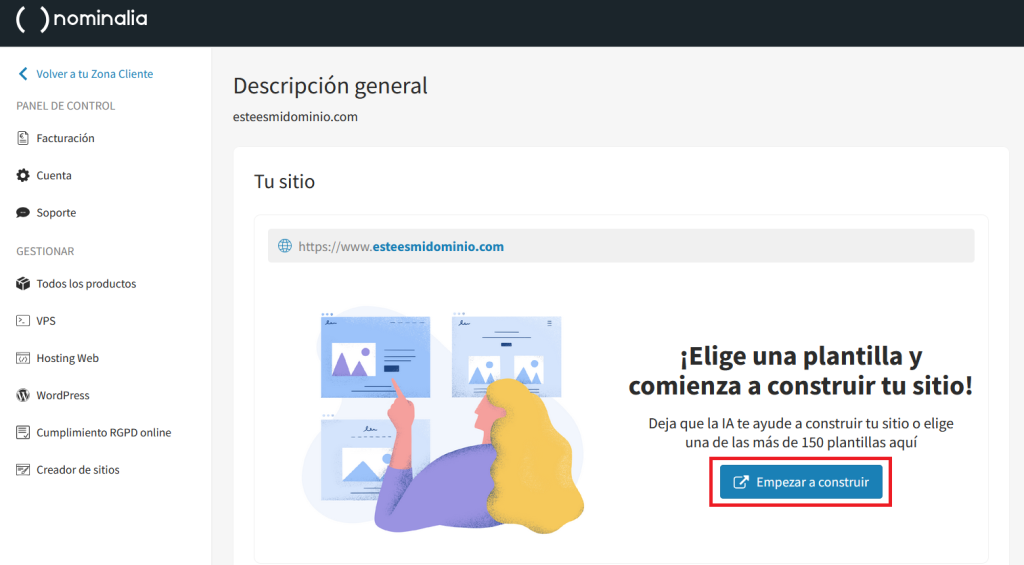
En la siguiente ventana, introduce el nombre de tu web y un correo. Luego, haz clic en "Continuar":
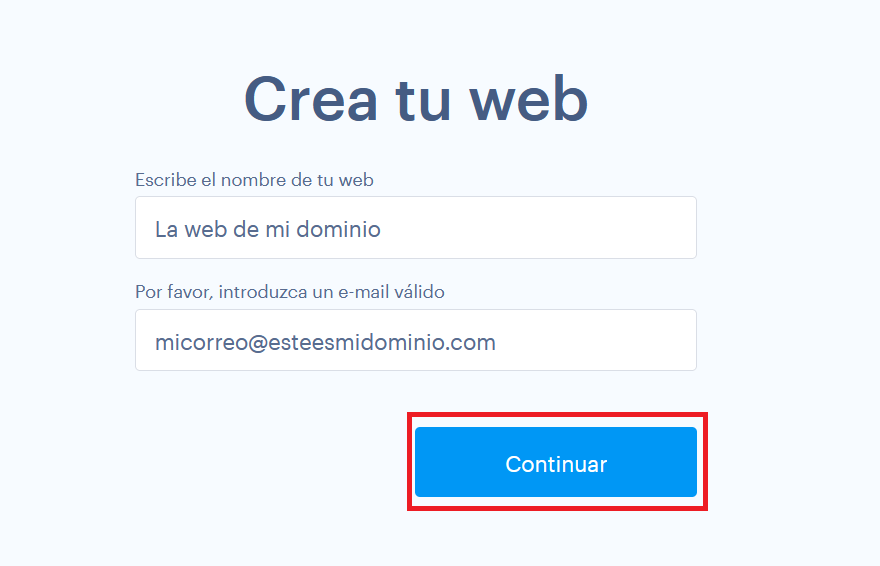
En la siguiente ventana, escoge "Sitio Web" (Recuerda, la versión gratuito no te permite crear tiendas online o blogs):
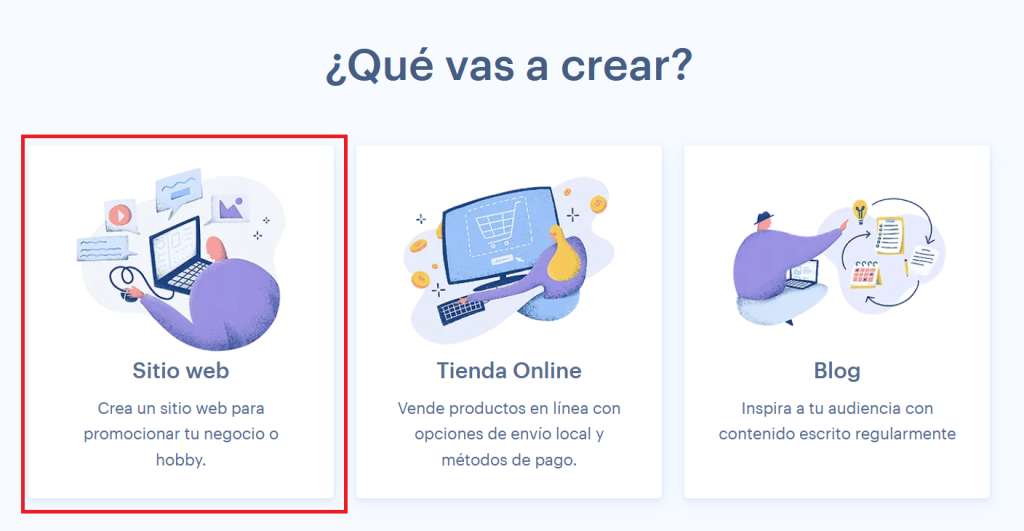
Escoge "Selecciona una plantilla" (Recuerda, en la versión gratuita no disponer de la ayuda con IA):
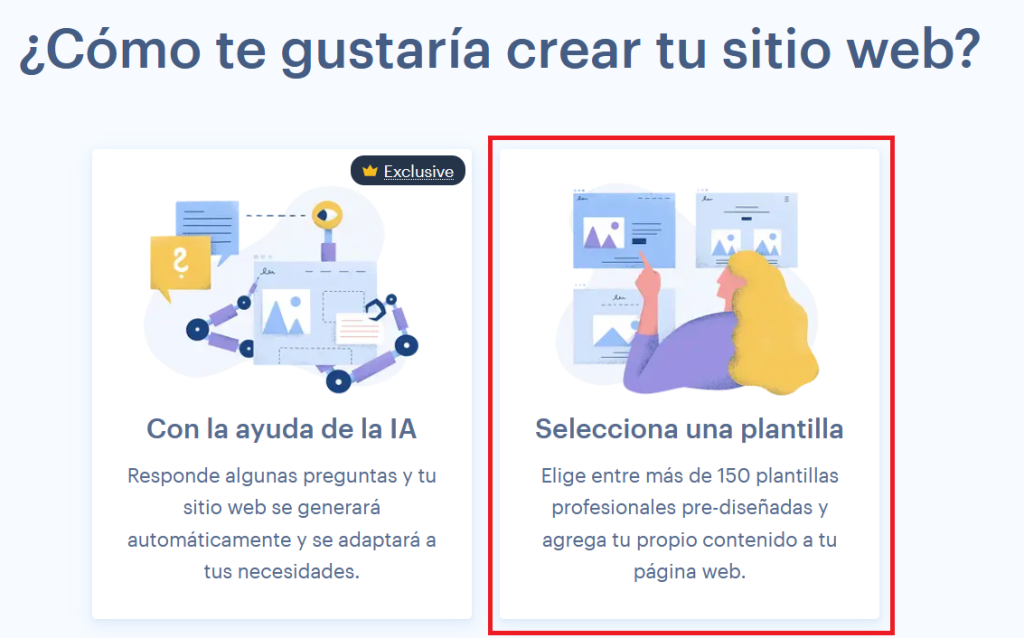
Escoge una plantilla gratuita (de las que tienen "Free" en el nombre):
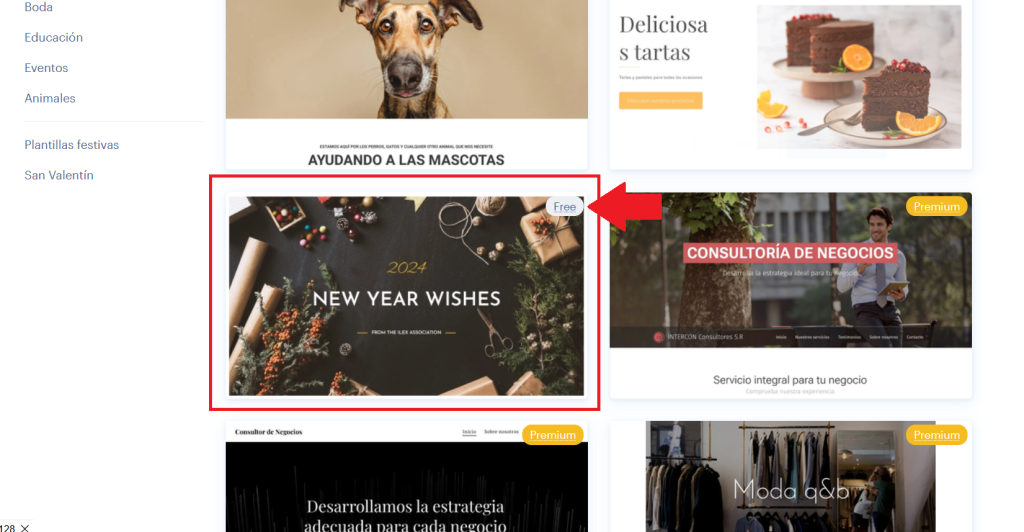
Espera unos segundos...
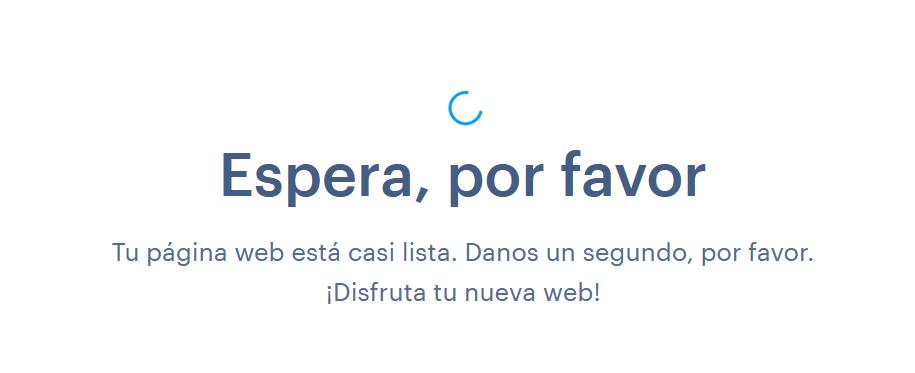
¡Y ya podrás empezar a editar tu web!
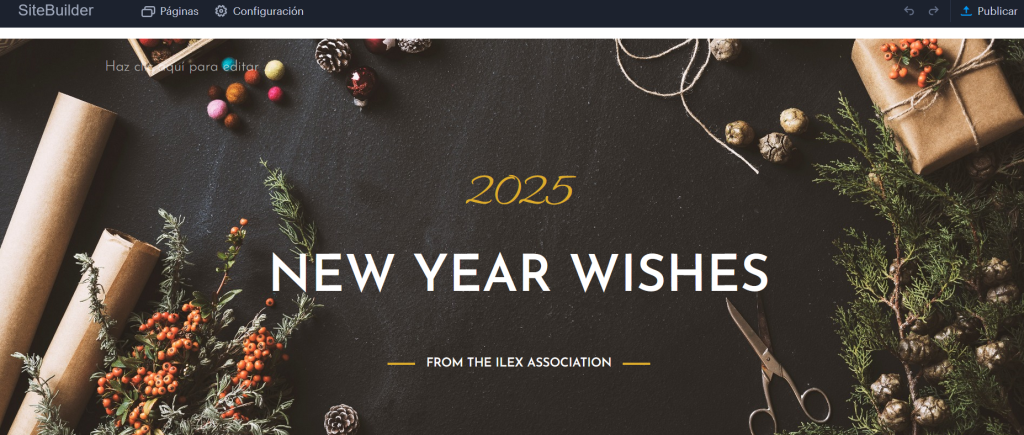
Si deseas tener acceso a más funcionalidades, puede pasar a una de las versiones de pago de SiteBuilder o de ShopBuilder.
Publicar el sitio web ya diseñado
Una vez hayas diseñado todo el sitio web, podrás publicarlo para que lo vea todo el mundo, haciendo clic arriba a la derecha sobre el botón "Publicar":
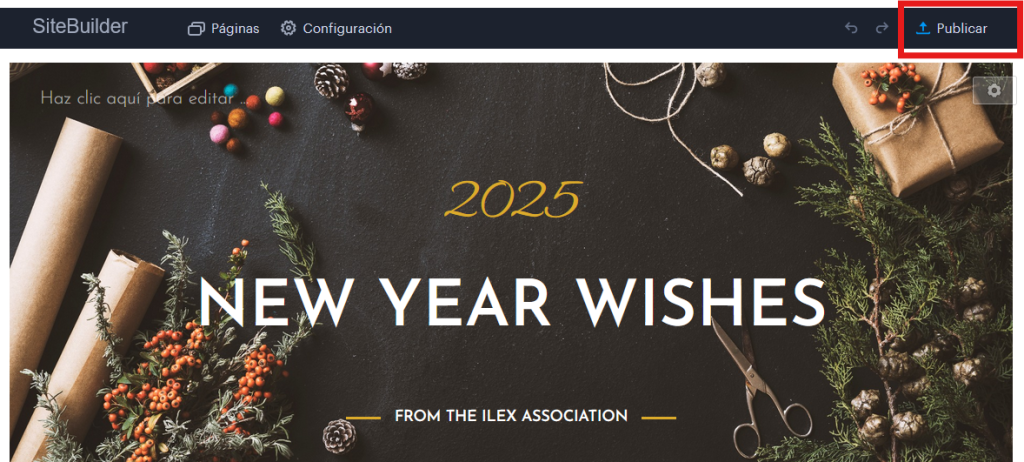
Luego, revisa que tu dominio apunte al Sitebuilder, puedes seguir los pasos de esta guía para ello.
¡Y tu web realizada con Sitebuilder ya estará publicada!
¿Te ha resultado útil nuestra guía?
Nos encantaría saber tu opinión. Déjanos un comentario, nos ayudarías muchísimo a mejorar.
😊 ¡Gracias! 😊
